Отложенные уведомления на iPhone: как исправить?
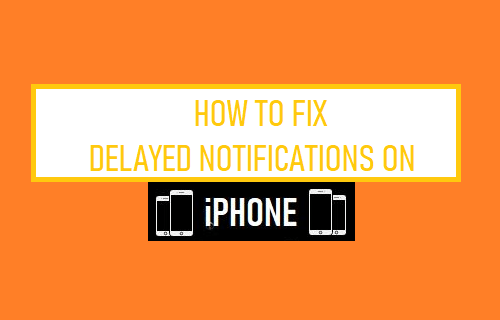
[ad_1]
Если уведомления на iPhone задерживаются, вы можете пропустить важные сообщения, электронные письма и другие оповещения. Ниже приведены шаги по устранению неполадок и устранению этой проблемы.
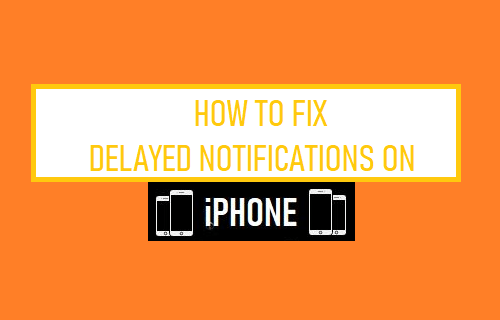
Поздние или задержанные уведомления на iPhone
Во многих случаях проблема поздних или отложенных уведомлений на iPhone обычно связана с нестабильностью сети Wi-Fi / сотовой связи и другими проблемами, связанными с сетью.
Однако также известно, что эта проблема возникает, когда уровень заряда батареи на iPhone падает ниже 20%, что автоматически включает режим низкого энергопотребления на iPhone.
В других случаях проблема, по-видимому, связана с включенной на iPhone опцией «Сводка запланированных уведомлений», которая иногда, как известно, задерживает уведомления от определенных приложений.
1. Проверьте надежность сети
Взгляните на левый верхний угол экрана вашего iPhone и убедитесь, что уровень сигнала в вашем текущем местоположении хороший.
![]()
Если прием плохой, попробуйте переместиться из вашего текущего местоположения в другое место, где вы можете получить хорошее подключение к сети.
2. Включить предварительный просмотр уведомлений
Возможно, вы пропускаете уведомления из-за того, что предварительный просмотр уведомлений отключен на вашем устройстве.
Перейти к Настройки > Уведомления > Показать превью > выберите либо Всегда или же Когда разблокирован вариант.
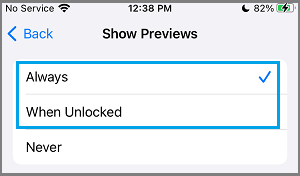
Это обеспечит отображение уведомлений на экране вашего iPhone.
3. Отключить сводку уведомлений
iPhone позволяет запланировать отображение сводки уведомлений в определенное время. Однако, когда этот параметр включен, он может запретить определенным приложениям отправлять уведомления на ваше устройство.
Перейти к Настройки > Уведомления > Запланированное резюме > переместите переключатель рядом с Запланированное резюме к ВЫКЛЮЧЕННЫЙ должность.
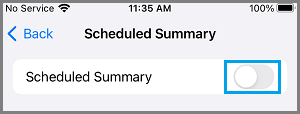
После этого вы должны найти приложения, предоставляющие своевременные уведомления на вашем устройстве.
4. Включите уведомления для приложений
Убедитесь, что на вашем устройстве разрешены уведомления для сообщений, WhatsApp и других приложений, от которых вы хотите получать уведомления.
Перейти к Настройки > Уведомления > выберите Приложение от которого вы хотите получать уведомления.
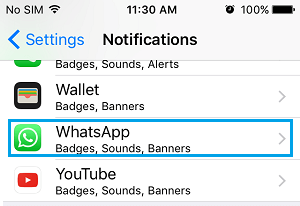
На следующем экране убедитесь, Разрешить уведомления вариант повернут НА (зеленый).
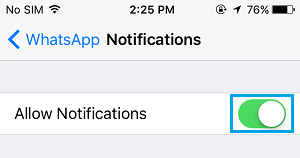
Повторите вышеуказанные шаги для всех других приложений, из которых вы хотите получать уведомления.
5. Отключить режим низкого энергопотребления
Режим низкого энергопотребления предотвращает работу приложений в фоновом режиме, что может привести к задержке уведомлений на iPhone.
Перейти к Настройки > Батарея > переместите ползунок рядом с Режим низкого энергопотребления к ВЫКЛЮЧЕННЫЙ должность.
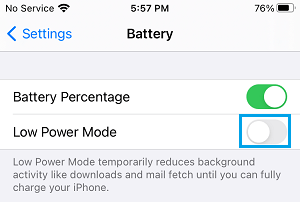
6. Отключить режим «Не беспокоить»
Другая распространенная причина задержки уведомлений на iPhone связана с тем, что iPhone находится в режиме «Не беспокоить».
Перейти к Настройки > Фокус > Не беспокоить > переместите переключатель рядом с Не беспокоить к ВЫКЛЮЧЕННЫЙ должность.
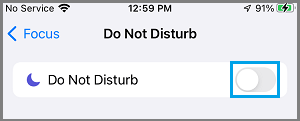
7. Отключить режим вождения
По умолчанию iPhone не отображает уведомления, если он находится в режиме вождения.
Перейти к Настройки > Фокус > Вождение > переместите переключатель рядом с Вождение к ВЫКЛЮЧЕННЫЙ должность.
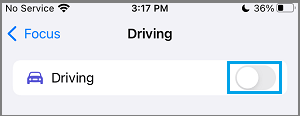
Примечание: Иногда iPhone может автоматически переключаться в режим вождения. Вы можете предотвратить это, выполнив действия, описанные в этом руководстве: Как отключить режим «Не беспокоить во время вождения» на iPhone.
8. Перезагрузите iPhone
Иногда проблема возникает просто из-за зависания процесса или незначительных сбоев, мешающих правильной работе приложений на вашем устройстве.
Перейти к Настройки > Общий > прокрутите вниз и нажмите на Неисправность. На следующем экране используйте Слайдер властвовать ВЫКЛЮЧЕННЫЙ айфон.

Разрешить iPhone полностью ВЫКЛЮЧИТЬ питание > Подождите 30 секунд > Запустить снова твое устройство.
9. Отключите режим низкого объема данных
Хотя включение режима низкого объема данных помогает сократить использование данных на iPhone, он предотвращает фоновую активность приложений, которая может задерживать уведомления приложений на вашем устройстве.
Перейти к Настройки > Сотовый > Параметры сотовой связи > переместите переключатель рядом с Режим низкого объема данных к ВЫКЛЮЧЕННЫЙ должность.

Аналогично заходим в Настройки > Wi-Fi > Параметры сотовой связи > переместите переключатель рядом с Режим низкого объема данных к ВЫКЛЮЧЕННЫЙ должность.
10. Установите обновление iOS
Уведомления могут приходить с задержкой, если на вашем устройстве ожидается установка обновления iOS.
Перейти к Настройки > Общий > Обновление программного обеспечения.

На экране обновления программного обеспечения коснитесь Загрузить и установить (если доступно обновление программного обеспечения).
11. Обновите приложения
Если проблема связана с конкретным приложением, убедитесь, что на вашем устройстве установлена последняя версия приложения.
Открой Магазин приложений на вашем iPhone и нажмите на Счет Значок.
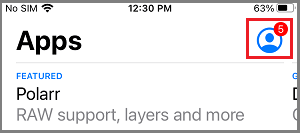
На следующем экране нажмите на Обновить все или обновить отдельные приложения, нажав на значок Обновлять вариант рядом с приложениями.

Примечание: Опция обновления будет доступна только в том случае, если доступно обновление для любого из приложений, установленных на вашем устройстве.
12. Сбросить все настройки
Если вышеуказанные методы не помогли, проблема может быть связана с неправильными или поврежденными настройками на вашем устройстве.
Запишите пароль своей сети Wi-Fi> перейдите к Настройки > Общий > Перезагрузить > На следующем экране выберите Сбросить все настройки вариант.
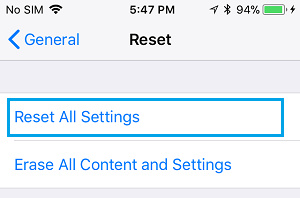
Во всплывающем окне подтверждения нажмите Перезагрузить подтвердить.
После завершения процесса сброса присоединитесь к сети WiFi, введя пароль сети WiFi, и посмотрите, правильно ли теперь работают уведомления на вашем устройстве.
- Как включить постоянные уведомления на iPhone
- Как скрыть уведомления с экрана блокировки iPhone
[ad_2]

